Comporre i moduli
Utenti editor
Dopo aver creato un nuovo modulo, puoi comporlo nella scheda Form builder del modulo. La scheda Form builder offre un’interfaccia grafica intuitiva pensata per i content editor e i marketer.
Per aprire la scheda Form builder:
- Apri l’applicazione Forms
- Modifica un modulo
- Passa alla scheda Form builder
L’interfaccia del Form builder è divisa in due parti:
- La finestra di progettazione (designer window), situata al centro, utilizzata per aggiungere, riordinare o rimuovere i singoli campi del modulo e impostare il layout del modulo
- Il pannello delle proprietà (properties panel), situato a destra, che consente ulteriori configurazioni e personalizzazioni di ciascun campo selezionato del modulo
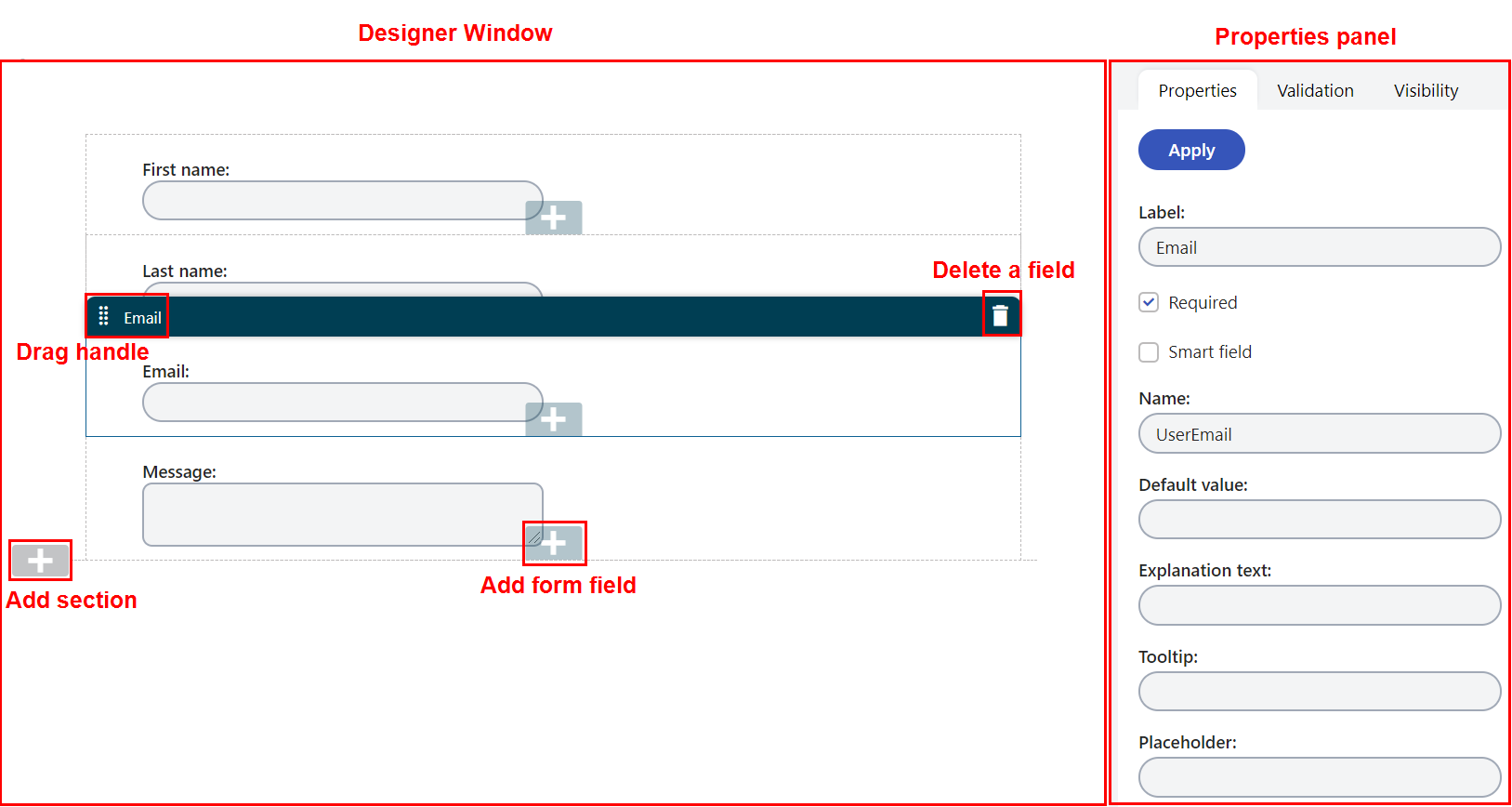
Aggiunta di nuovi campi
Per aggiungere nuovi campi a un modulo esistente:
- Apri l’applicazione Forms
- Modifica un modulo
- Passa alla scheda Form builder
- Clicca sul pulsante Add Field (+)
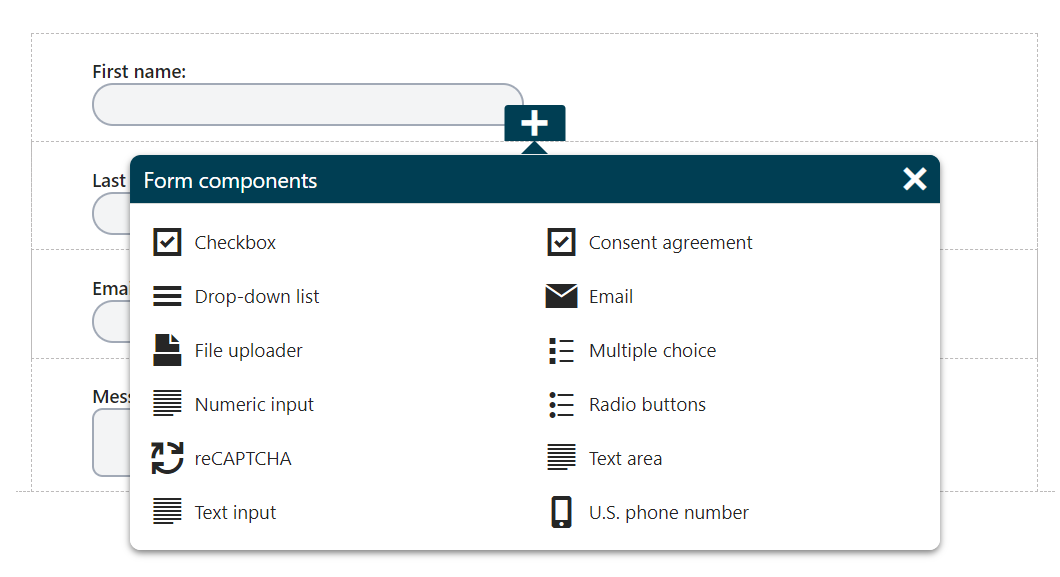
- Clicca sul campo che desideri aggiungere dall’elenco dei componenti del modulo disponibili
Hai aggiunto il campo selezionato al modulo.
Spostamento e riordinamento dei campi
Per modificare l’ordine dei campi esistenti o spostarli tra diverse aree del layout del modulo:
- Apri l’applicazione Forms
- Modifica un modulo
- Passa alla scheda Form builder
- Clicca e trascina il campo utilizzando la maniglia di trascinamento oppure l’intestazione che appare quando selezioni o passi il mouse sopra un campo
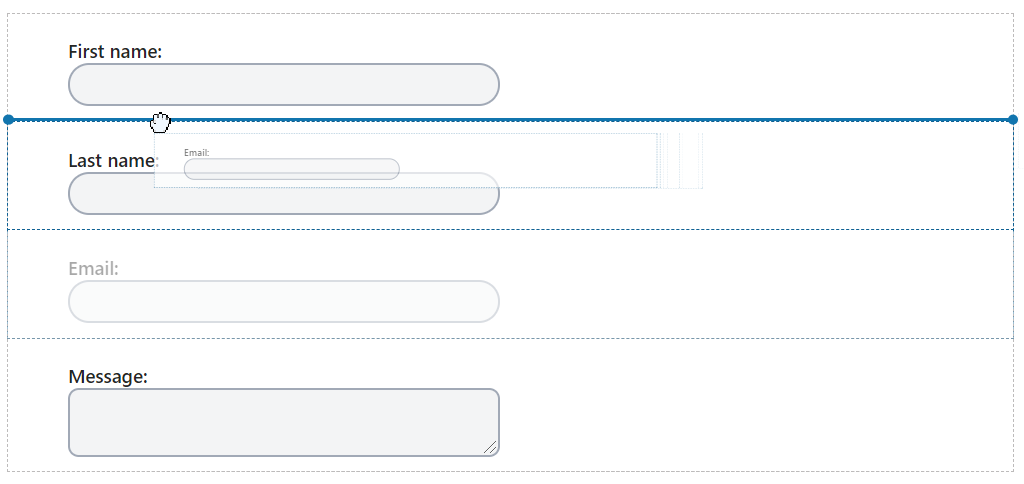
Hai modificato la posizione del campo all’interno del modulo.
Configurazione delle proprietà dei campi
Quando aggiungi nuovi campi al modulo o selezioni quelli esistenti, il pannello sul lato destro dell’interfaccia del form builder viene sostituito con il pannello delle proprietà del campo selezionato. Questo pannello consente di configurare l’etichetta del campo, il tooltip, il valore predefinito e altre proprietà
- Apri l’applicazione Forms
- Modifica un modulo
- Passa alla scheda Form builder
- Clicca sul campo di cui desideri configurare le proprietà
- Specifica le proprietà del campo nel pannello sulla destra
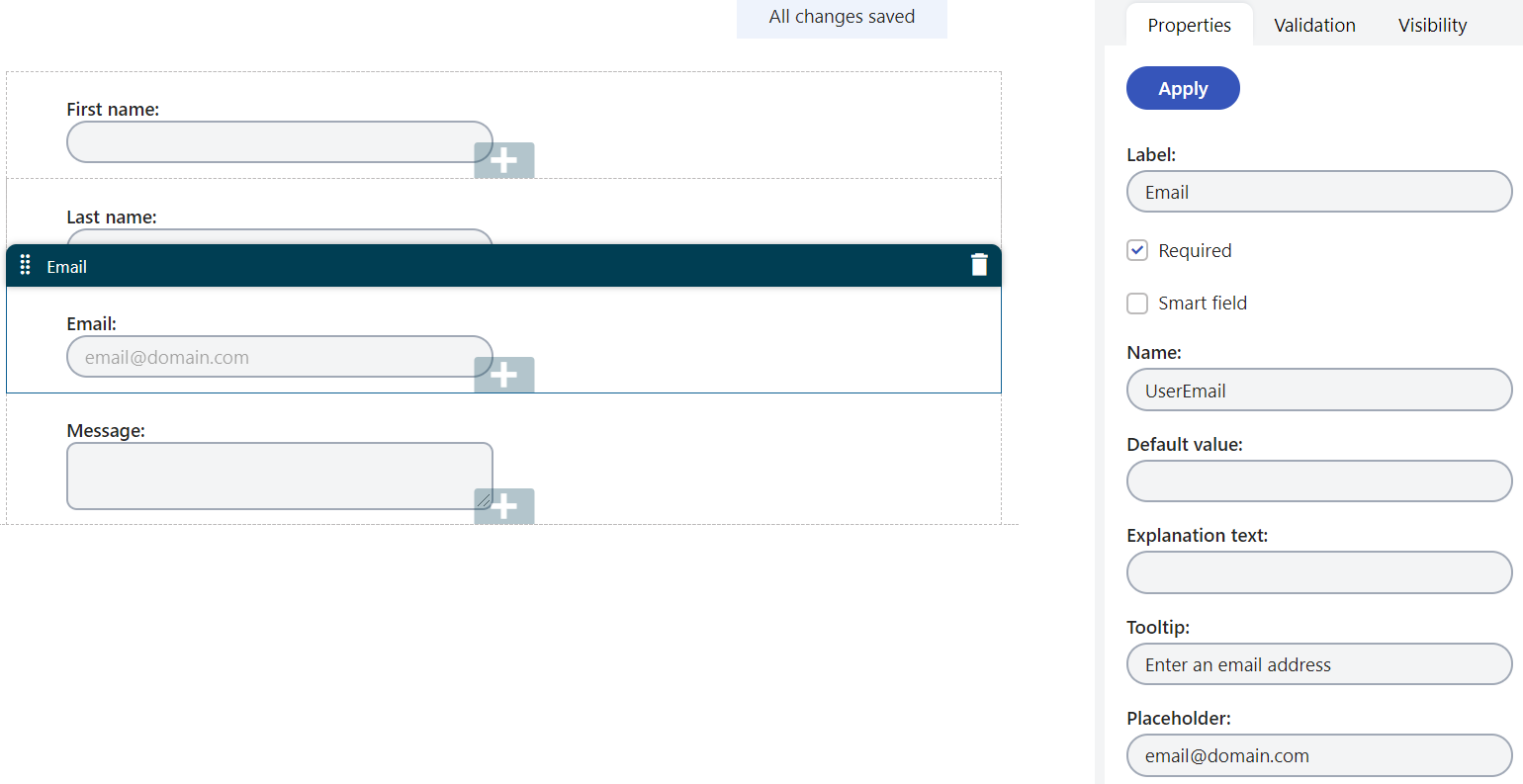
- Clicca su Apply per salvare le modifiche alle proprietà del campo
Hai configurato il campo selezionato.
Modifica del layout del modulo
Il layout generale di un modulo è composto da elementi chiamati sezioni. Ogni sezione contiene una o più zone, in cui è possibile aggiungere i campi.
Il sistema fornisce una sezione predefinita (Default) che organizza i campi in un layout a singola colonna. Gli sviluppatori possono fornire ulteriori tipi di sezioni per layout più avanzati.
Per modificare il layout del modulo:
- Apri l’applicazione Forms
- Modifica un modulo
- Passa alla scheda Form builder
- Usa gli elementi grigidell’interfaccia per:
- Aggiungere una sezione (Add) – clicca sul pulsante grigio con il “+” a sinistra per inserire una nuova sezione. L’elenco delle sezioni disponibili dipende dall’implementazione del tuo sito
- Spostare una sezione (Move) – passa il mouse sopra la sezione e trascinala tramite la maniglia tra i pulsanti sulla destra
- Cambiare tipo di sezione (Change type) – clicca su Change section type e seleziona il layout desiderato
- Configurare la sezione (Configure) – apre una finestra in cui puoi impostare proprietà relative a contenuto, aspetto o comportamento della sezione. Il pulsante Configure è disponibile solo per sezioni configurabili
- Eliminare una sezione (Delete) – clicca sull’icona elimina a destra della sezione che vuoi rimuovere. Questo cancella anche tutti i campi presenti nella sezione
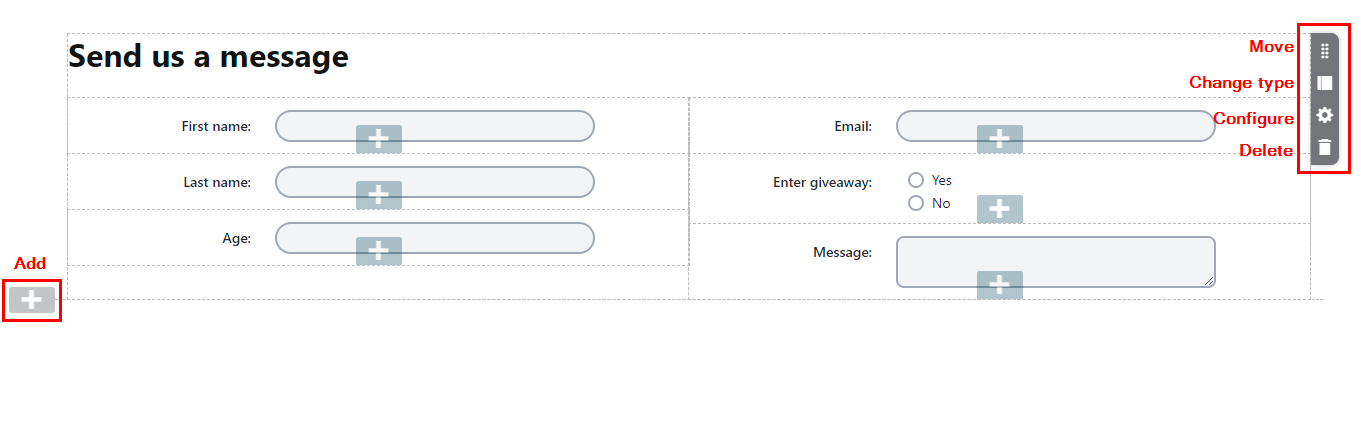
Le modifiche alle sezioni vengono salvate automaticamente. Una volta creato il layout desiderato, puoi spostare i campi tra le zone risultanti.
Aggiunta della validazione dei campi
Le regole di validazione permettono di definire vincoli sull’input dell’utente. Ogni campo può contenere più regole di validazione.
Per aggiungere una regola di validazione a un campo:
- Apri l’applicazione Forms
- Modifica un modulo
- Passa alla scheda Form builder
- Clicca sul campo per il quale desideri configurare le regole di validazione
- Nel pannello delle proprietà a destra, passa alla scheda Validation
- Clicca su Add validation rule
- Seleziona una regola dal menu a tendina
- Configura la regola secondo le tue esigenze e specifica l'Error message
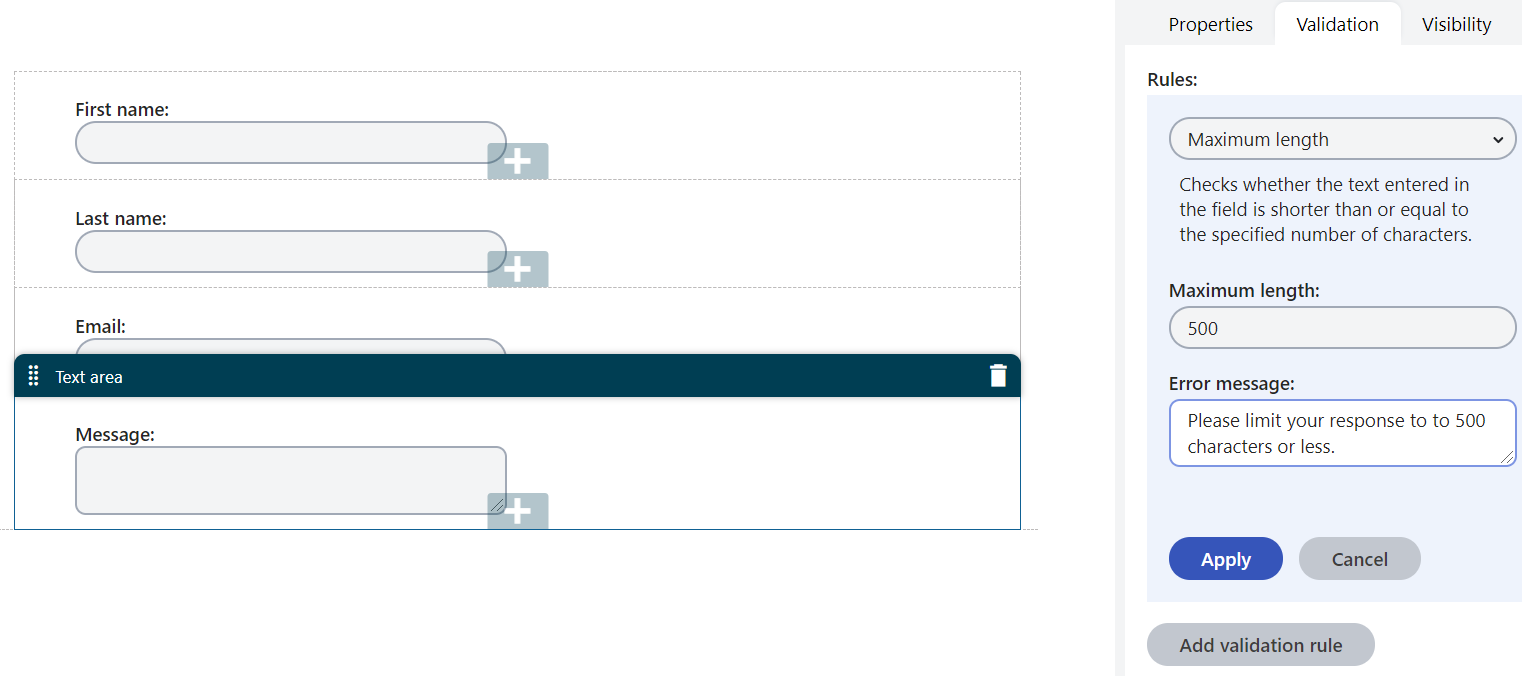
- Clicca su Apply
Hai aggiunto una regola di validazione al campo selezionato.
Aggiunta di condizioni di visibilità dei campi
Le condizioni di visibilità dei campi ti permettono di specificare regole in base alle quali determinati campi del modulo possono essere nascosti o mostrati agli utenti. Per impostazione predefinita, è possibile definire regole di confronto che stabiliscono la visibilità di un campo in base ai valori inseriti in altri campi del modulo.
Gli sviluppatori possono estendere questa funzionalità aggiungendo condizioni basate su informazioni contestuali fornite dal sistema. Ad esempio:
- Se l’utente appartiene a una determinata persona
- Fa parte di un gruppo di contatti
- È iscritto a una newsletter, ecc.
Per configurare la visibilità di un campo:
- Apri l’applicazione Forms
- Modifica un modulo
- Passa alla scheda Form builder
- Clicca sul campo di cui vuoi configurare la visibilità
- Nel pannello delle proprietà, passa alla scheda Visibility
- Scegli una delle seguenti opzioni:
- Always – Il campo è sempre visibile (opzione predefinita)
- Never – Il campo è sempre nascosto (utile se desideri rimuovere un campo dal modulo ma conservare i dati associati)
- Condition – Il campo è visibile solo se si verifica una determinata condizione Stai configurando una condizione di visibilità per un campo del modulo
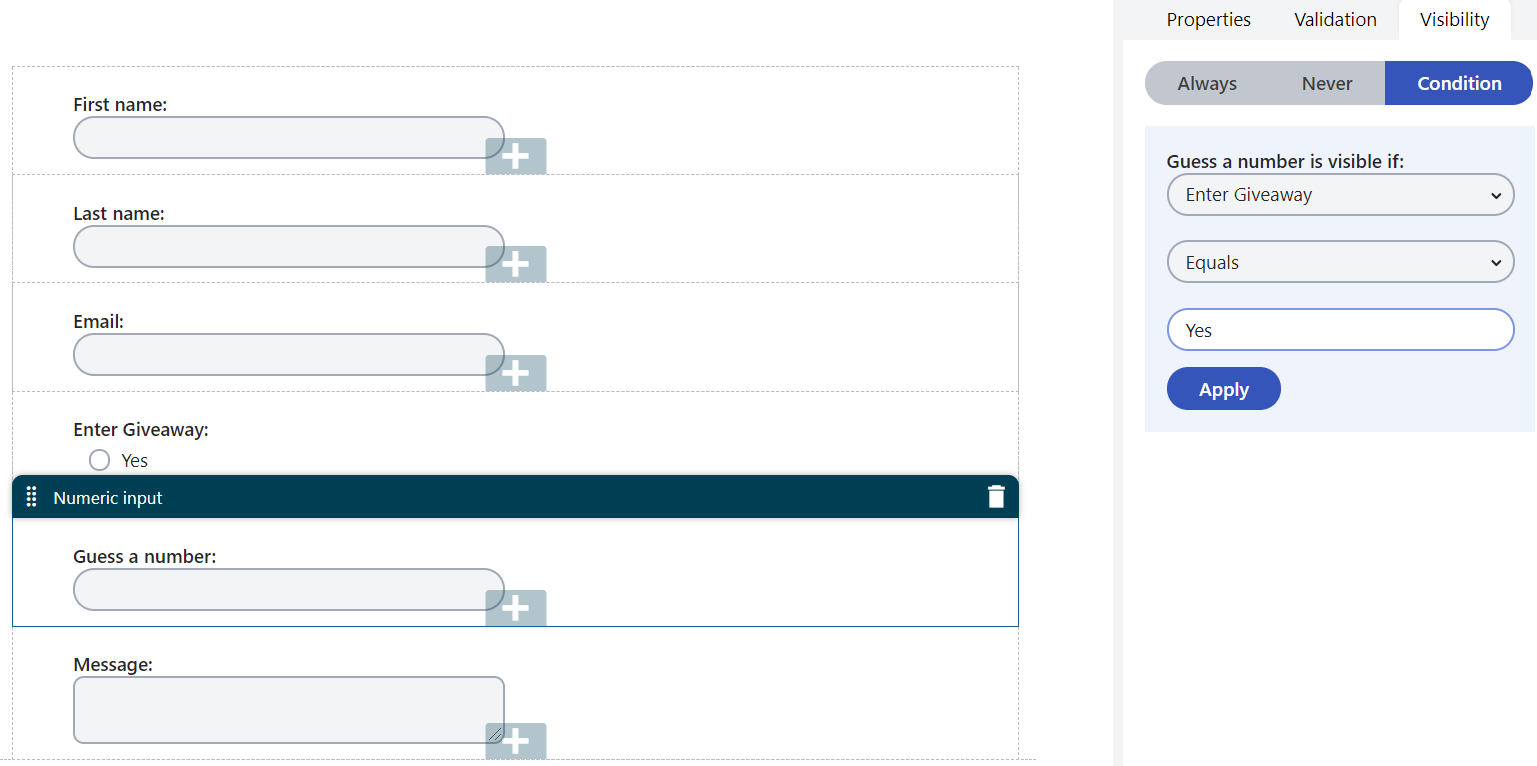
- Clicca su Apply per salvare le modifiche
Hai aggiunto una condizione di visibilità al campo selezionato.
Se la condizione non è soddisfatta, il campo non viene proprio renderizzato nel codice HTML del modulo (non esiste nemmeno come input nascosto).
Se un campo è visibile all’inizio, ma viene nascosto prima dell’invio, i dati inseriti non vengono registrati. Il modulo salverà solo il valore predefinito del campo.
Questa pagina ti è stata utile?
Hai trovato questa sezione della documentazione particolarmente d'aiuto? Faccelo sapere.
Mandaci un feedback